- Autor Jason Gerald [email protected].
- Public 2023-12-16 11:39.
- E modifikuara e fundit 2025-01-23 12:46.
Skedarët iTunes M4P janë skedarë të mbrojtur dhe mund të luhen vetëm në disa kompjuterë që ju i lejoni. Ndërkohë, skedarët MP3 nuk kanë të njëjtat kufizime. Cilësia e tingullit të M4P me MP3 nuk është e ndryshme. Nëse regjistroheni në iTunes Plus, mund t'i konvertoni skedarët tuaj në formate të pakufizuara përmes iTunes, por nëse nuk doni të paguani, mund të jeni në gjendje t'i konvertoni skedarët me ndihmën e një programi të palëve të treta. Ju gjithashtu mund të provoni ta grisni këngën në një CD, pastaj ta ktheni këngën në formatin MP3.
Hapi
Metoda 1 nga 3: Konvertimi i skedarëve përmes iTunes
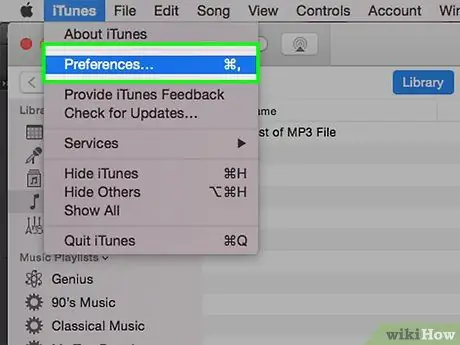
Hapi 1. Shkoni te faqja e cilësimeve të iTunes për të ndryshuar opsionet e kodimit
Para se të prezantohej iTunes Plus, të gjitha këngët e shitura në iTunes mbroheshin me DRM (Menaxhimi i të Drejtave Dixhitale). DRM lejon Apple të gjurmojë sa kompjuterë përdorni për të luajtur skedarë. Për të luajtur skedarë të mbrojtur me DRM, duhet të regjistroni një kompjuter sepse Apple kufizon numrin e kompjuterëve që mund të luajnë një skedar.
- Windows: Klikoni Ndrysho> Preferencat.
- Mac: Klikoni iTunes> Preferencat.
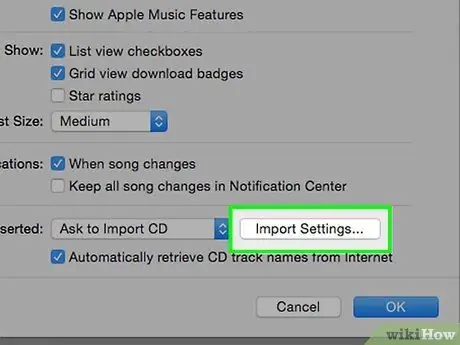
Hapi 2. Zgjidhni formatin MP3 nga opsioni i cilësimeve të importit
Klikoni në butonin e Përgjithshëm, pastaj zgjidhni Importimi i cilësimeve … në fund të dritares. Pas kësaj, klikoni MP3 nga menyja Import Using, dhe klikoni OK për të ruajtur ndryshimet.
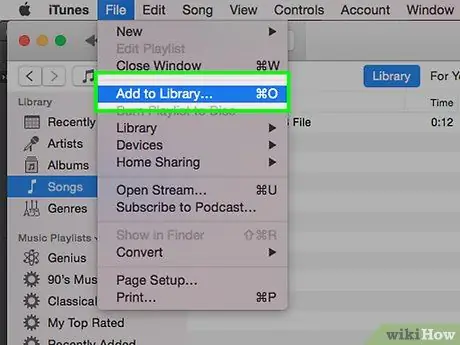
Hapi 3. Kontrolloni nëse skedari që dëshironi të konvertoni është tashmë në bibliotekën tuaj iTunes
Nëse është e nevojshme, mund të importoni këngë dhe t'i konvertoni ato drejtpërdrejt. Skedari i konvertuar do të shfaqet si një skedar MP3 në bibliotekën tuaj iTunes.
Disa këngë të vjetra mund të mbrohen në formatin AAC të mbrojtur dhe prandaj nuk mund të konvertohen nga iTunes. Ju mund të jeni në gjendje t'i konvertoni skedarët me një program ose faqe të palëve të treta, ose duke u pajtuar në iTunes Plus
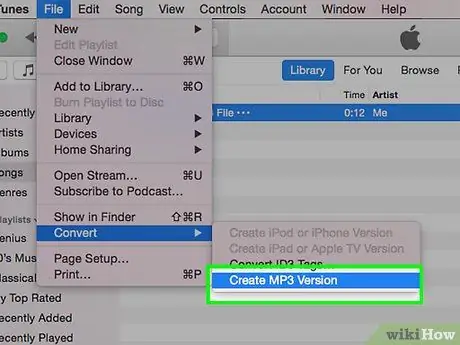
Hapi 4. Kryeni konvertimin e skedarëve
Zgjidhni një ose më shumë këngë në bibliotekën tuaj, pastaj klikoni Skedar> Krijo version të ri> Krijo version MP3. Për të kthyer të gjitha këngët në një dosje ose disk, mbani të shtypur Opsionin (Mac) ose Shift (Windows), pastaj zgjidhni Skedar> Krijo version të ri> Konverto [konfigurimi i preferencës së importit]. Cilësimet e importit do të përputhen automatikisht me cilësimet që keni zgjedhur në dritaren e Preferencave të Importimit. Pas kësaj, iTunes do t'ju kërkojë të zgjidhni se ku të ruani skedarin e konvertuar.
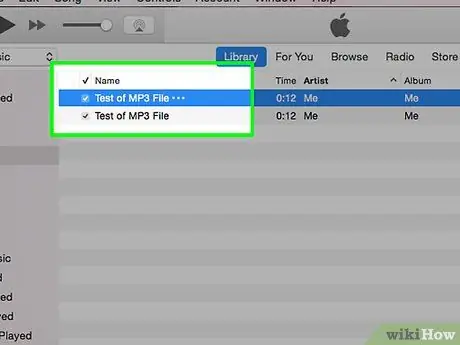
Hapi 5. Prisni që procesi i konvertimit të përfundojë
Pasi të përfundojë procesi, do të shihni dy nga të njëjtat këngë në bibliotekën tuaj iTunes, përkatësisht këngën e konvertuar dhe këngën në formatin origjinal. Ju do të jeni në gjendje të luani të dy këngët.
- Nëse nuk doni të shihni dy kopje të një kënge në bibliotekën tuaj iTunes, zhvendosni skedarin M4P në një dosje tjetër. Mblidhni skedarë M4P që nuk i përdorni më në një dosje të veçantë, ose fshini skedarë nga biblioteka juaj iTunes. Kur fshini një skedar nga një bibliotekë, mund të zgjidhni ta mbani skedarin. Nëse nuk keni më nevojë për skedarin M4P, mund ta fshini.
- Mbani në mend se konvertimi midis formateve të këngëve mund të shkaktojë një rënie të lehtë të cilësisë së zërit. Konsideroni mbajtjen e skedarit M4P derisa të jeni të sigurt se cilësia e skedarit është aq e mirë sa dëshironi të jetë.
Metoda 2 nga 3: Përdorimi i një Programi të Konvertimit të Palëve të Treta
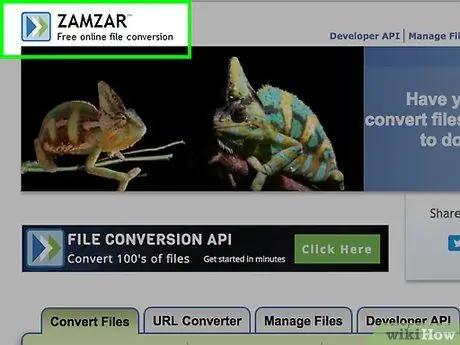
Hapi 1. Gjeni një program ose shërbim të konvertimit të këngëve të palëve të treta duke futur fjalën kyçe "konvertues i sigurt i skedarëve në internet" në një motor kërkimi
Pas kësaj, zgjidhni një shërbim që duket i sigurt. Disa shërbime ose programe konvertimi mund të përfshijnë spyware dhe adware, ose t’ju detyrojnë të paguani pasi të ketë përfunduar procesi i konvertimit. Për të shmangur këto shërbime të rreme, lexoni rishikimet e shërbimit ose programit para se ta përdorni. Provoni të përdorni shërbime falas dhe të sigurta të konvertimit në internet, të tilla si Zamzar, FileZigZag dhe Online Convert.
Nëse dëshironi të konvertoni në mënyrë të sigurt një numër të madh skedarësh, merrni parasysh shkarkimin e një programi të konvertimit të skedarëve. Ju mund të keni nevojë të blini një program konvertimi, por procesi i konvertimit që funksionon në kompjuterin tuaj do të jetë më i lehtë për tu konfiguruar dhe më i shpejtë
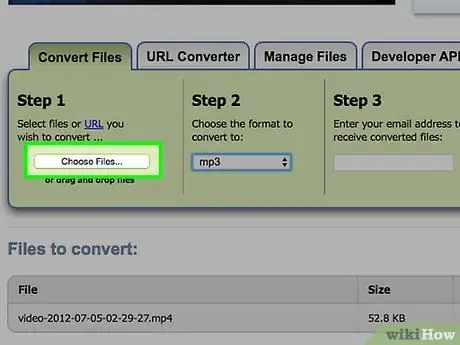
Hapi 2. Ngarko të gjithë skedarin MP4 që dëshironi të konvertoni
Pasi të keni vizituar një sit të shërbimit të konvertimit ose të hapni një program konvertimi, do t'ju kërkohet të ngarkoni skedarin që dëshironi të konvertoni. Disa faqe ju lejojnë të ngarkoni skedarë të shumtë në të njëjtën kohë.
Ju mund të keni nevojë të përsërisni procesin e ngarkimit të skedarit disa herë, në varësi të numrit dhe madhësisë së skedarëve që dëshironi të konvertoni dhe kapacitetit të faqes që zgjidhni
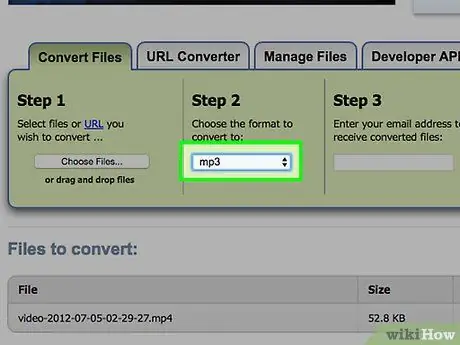
Hapi 3. Zgjidhni një format të ri skedari
Nëse dëshironi ta konvertoni skedarin në MP3, zgjidhni MP3 në listën e formateve të disponueshme. Ju mund të jeni në gjendje të zgjidhni midis disa formateve të skedarëve. Për shkak se M4P është një format i mbrojtur, jo të gjitha shërbimet e konvertimit mund të konvertojnë skedarët M4P.
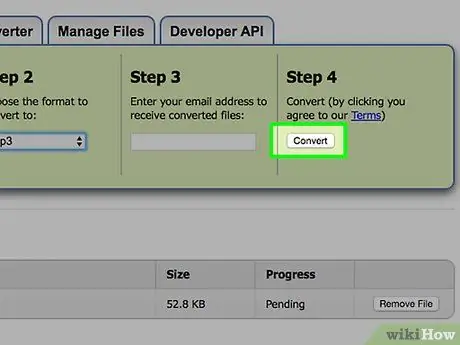
Hapi 4. Gjeni dhe klikoni butonin Go, OK, ose Convert në faqen e shërbimit që po përdorni, pastaj prisni që procesi i konvertimit të përfundojë
Metoda 3 nga 3: Kopjimi i këngëve në CD
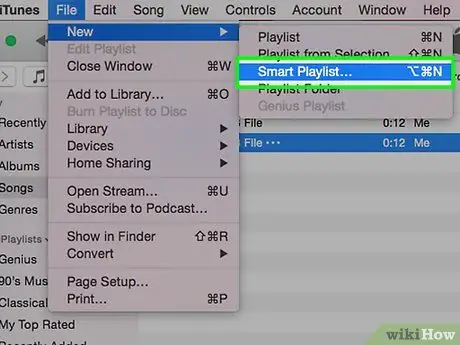
Hapi 1. Krijoni një listë të re inteligjente të dëgjimit në bibliotekën tuaj iTunes
Zgjidhni Kind në listën e parametrave, më pas futni Skedarin audio të mbrojtur AAC. Emërtoni listën e dëgjimit të zgjuar me një emër që mbahet mend lehtë.
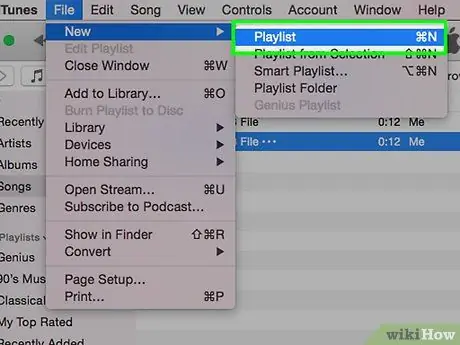
Hapi 2. Krijoni një listë dëgjimi të rregullt duke klikuar Skedar> Listë e re për luajtje
pastaj emërtoni listën për luajtje. Për të krijuar një listë për luajtje, gjithashtu mund të klikoni butonin + në këndin e sipërm të majtë të dritares.
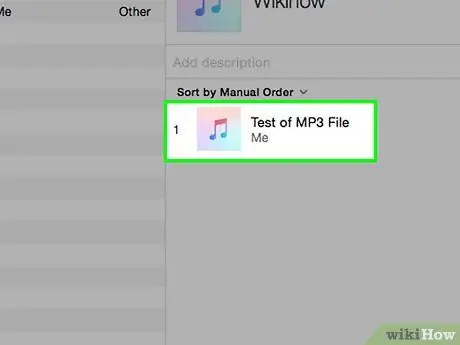
Hapi 3. Zgjidhni të gjithë skedarët që shfaqen në listën e zgjuar të luajtjes, pastaj tërhiqni ato në listën e luajtjes që sapo keni krijuar për të ndjekur procesin e konvertimit
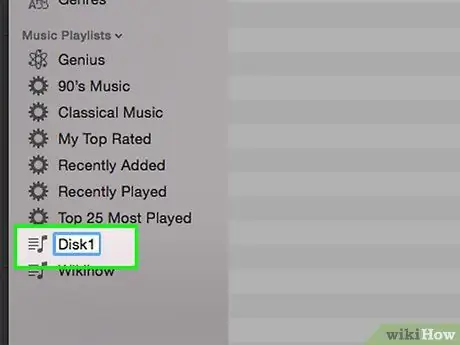
Hapi 4. Bëni një listë dëgjimi të rregullt me numrin sipas nevojës
Emërtoni secilën listë për luajtje "CD1", "CD2", etj.
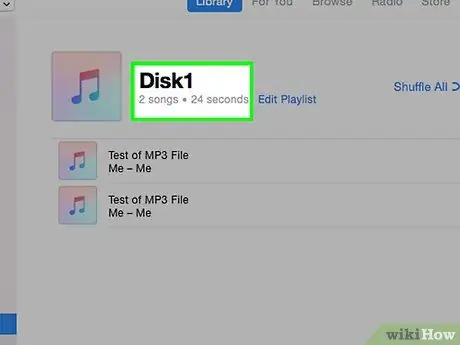
Hapi 5. Përgatitni listën për luajtje që do të kopjohet në CD
Tërhiqni disa skedarë muzikorë nga lista e dëgjimit që keni përgatitur në listën e dëgjimit "CD1" dhe sigurohuni që të gjitha këngët që kopjoni të jenë rreth një orë të gjata.
Zgjidhni midis 18-21 këngë për t'i shtuar në listën e dëgjimit, në varësi të llojit të këngës. Disa lloje këngësh, të tilla si ato klasike dhe metalike, janë më të gjata se mesatarja, kështu që ju mund të jeni në gjendje të vendosni vetëm disa këngë në CD
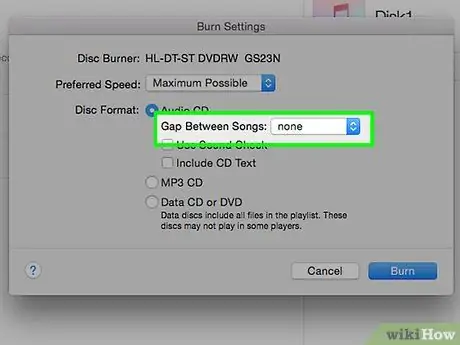
Hapi 6. Vendosni opsionet e kopjimit në mënyrë që t'i ktheni këngët përsëri në MP3 me lehtësi
Zgjidhni asnjë në cilësimin e hendekut në mënyrë që hapësira e ruajtjes në CD të përdoret në mënyrë optimale. Gjithashtu përfshini një CD Text, e cila është disa informacione rreth këngës që do të kopjohet.
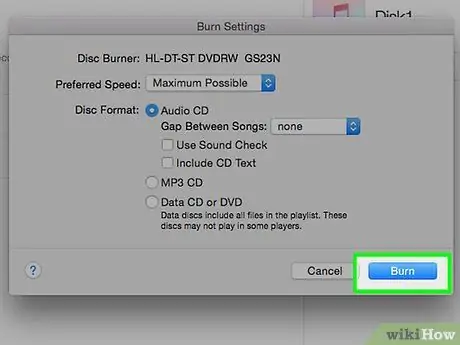
Hapi 7. Kopjoni këngë në CD
Ndonjëherë, kur shqyeni këngë, iTunes do t’ju kujtojë se mund të grisni këngë vetëm në 7 CD. Për të mbyllur paralajmërimin, klikoni OK. Pas kësaj, prisni që procesi i kopjimit të përfundojë. Në përgjithësi, procesi i kopjimit do të zgjasë më pak se 10 minuta. Pasi të përfundojë procesi, iTunes do të luajë një tingull të shkurtër.
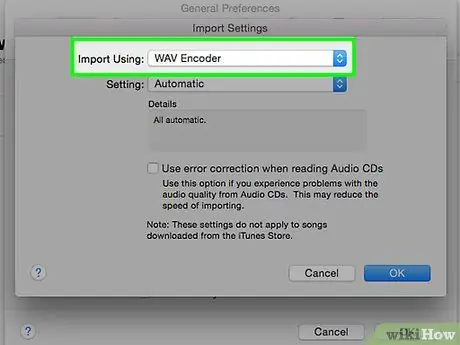
Hapi 8. Ndryshoni cilësimet e importit sipas nevojës
Përdorni formatin WAV në mënyrë që skedari të luhet në pajisje të ndryshme. Fatkeqësisht, skedarët WAV janë shumë të mëdhenj sepse nuk njohin ngjeshjen. Shumica e luajtësve të muzikës moderne gjithashtu mund të luajnë MP3. Nëse nuk jeni të sigurt se çfarë lloj skedari ju nevojitet, zgjidhni MP3. Për të ruajtur cilësinë e muzikës, zgjidhni ritmin më të lartë të bitit, por nëse konvertoni biseda, zgjidhni një bitrate më të ulët.
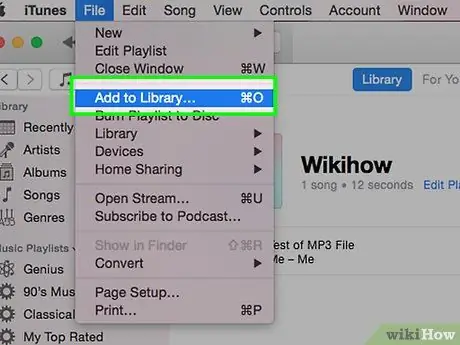
Hapi 9. Importoni këngë në bibliotekën iTunes
Procesi i importit në përgjithësi do të zgjasë rreth 10 minuta. Ndërsa procesi i importit po funksionon, ju mund të bëni hapin tjetër.
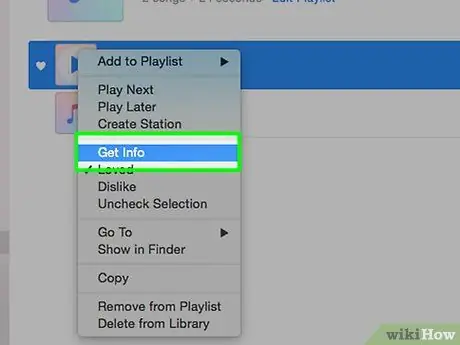
Hapi 10. Shënojini këngët në listën tuaj të dëgjimit dhe sigurohuni që të dalloni këngën e formatit M4P nga ajo që sapo importuat
Kthehuni te lista e dëgjimit "CD1", pastaj zgjidhni të gjithë këngën. Klikoni me të djathtën mbi këngën që keni zgjedhur, pastaj zgjidhni Merrni Informacion. Shumica e informacionit në kutinë e dialogut që shfaqet do të jetë bosh. Shkruani DRM ose M4P në fushën e Komenteve, pastaj klikoni OK.
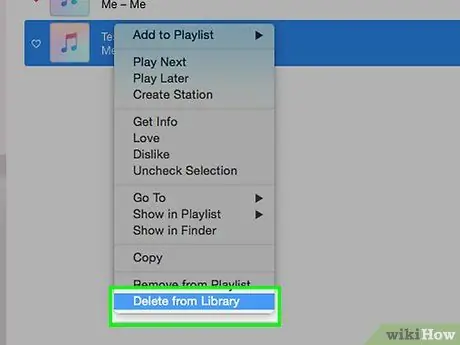
Hapi 11. Pasi të përfundojë procesi i importit, fshini skedarët e kopjuar të këngëve duke klikuar Skedar> Shfaq kopjimet
Klikoni me të djathtën në kokën e tabelës, pastaj klikoni Komente. Kontrolloni këngët në bibliotekën tuaj, pastaj zgjidhni këngë me komente DRM. Shtypni Ctrl për të zgjedhur më shumë se një këngë. Rrëshqit shpejt ekranin derisa të zgjidhen të gjitha këngët me DRM.
Shtypni butonin Fshi në tastierën tuaj, ose klikoni me të djathtën mbi këngën dhe zgjidhni Fshij. Pas kësaj, zgjidhni opsionin për të fshirë këngët në plehra/koshat e riciklimit
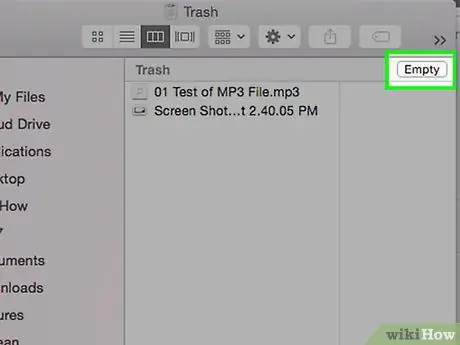
Hapi 12. Nëse është e nevojshme, rivendosni skedarët e këngëve të mbrojtura nga DRM duke hapur Trash/Recycle Bin dhe duke i zhvendosur këngët në një dosje të re
Përsëritni të gjitha hapat e mësipërm derisa të gjitha këngët që dëshironi të konvertohen.
Këshilla
- Ju mund të blini një program konvertimi të paguar për të kthyer skedarët shpejt dhe me efikasitet. Kini kujdes kur përdorni shërbimet e konvertimit në internet.
- Merrni parasysh të krijoni një CD muzikor me një CD-RW në mënyrë që të ndiqni hapat e mësipërm nga distanca.
Paralajmërim
- Mos i përdorni këngët që keni kopjuar për qëllime komerciale. Kjo shkel ligjet e të drejtës së autorit.
- Kopjimi i muzikës në një CD do të zvogëlojë cilësinë, por në përgjithësi kjo humbje e cilësisë nuk është e dukshme për veshin.






